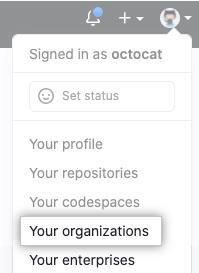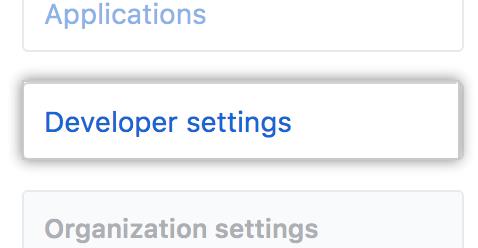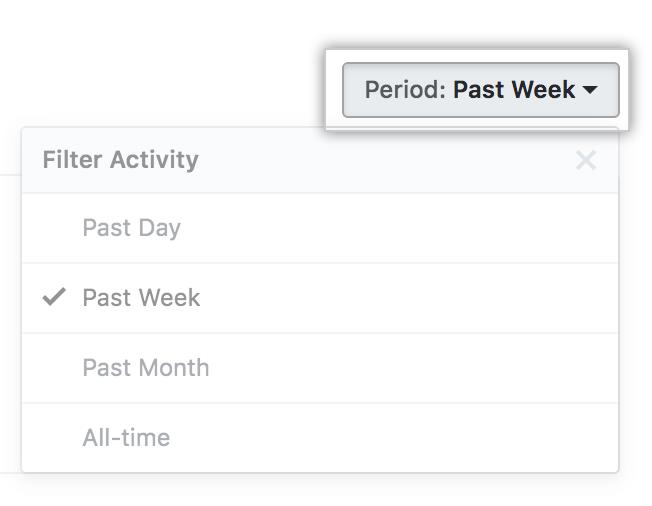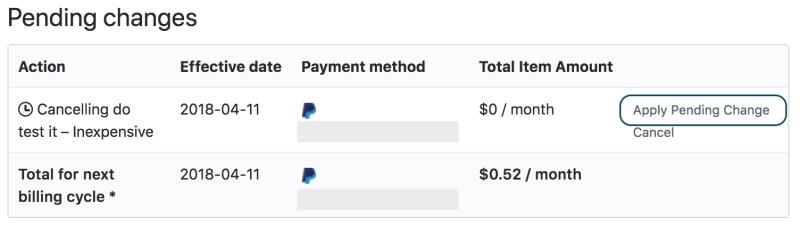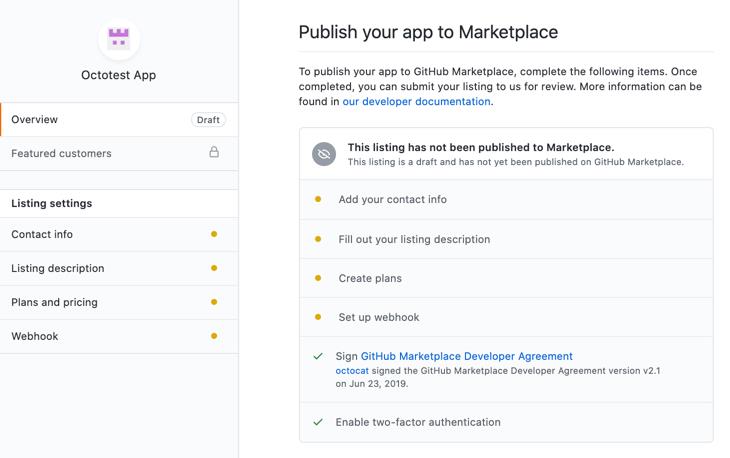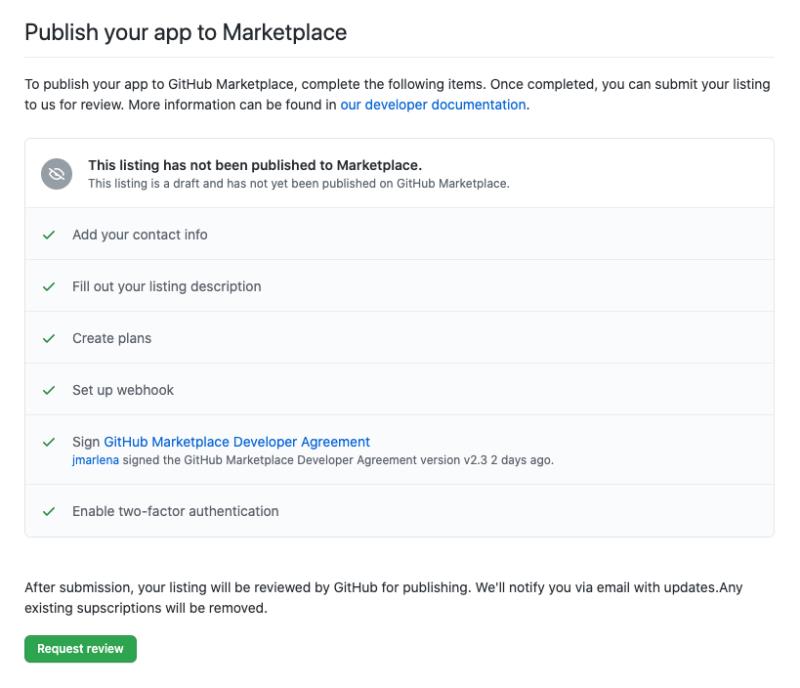Yayıncı doğrulaması için başvuru
GitHub'ın sağ üst köşesinde profil fotoğrafınızı ve ardından Kuruluşlarınız 'ı tıklayın . Kuruluşun yanındaki Ayarlar'a tıklayın . Sol kenar çubuğunda Geliştirici ayarları ' nı tıklayın . Ardından, "Geliştirici ayarları"nın altında Yayıncı Doğrulaması ' nı tıklayın . "Yayıncı Doğrulaması" altında, kontrol listesindeki bilgileri tamamlayın. Doğrulama İste 'yi tıklayın , GitHub ayrıntılarınızı inceleyecek ve yayıncı doğrulamanız tamamlandığında size haber verecektir.
Girişiniz için metrikleri görüntüleme
GitHub Marketplace Insights'a erişmek için. Sitenin sağ üst köşesinde, profil fotoğrafına tıklayın ve ardından açılır menüden Ayarlar'a tıklayın. Ardından, sol kenar çubuğu menüsünde Geliştirici ayarları ' nı tıklayın .
GitHub Marketplace uygulamanızla geliştiricilerin GitHub iş akışlarını geliştirmek mi istiyorsunuz? GitHub Marketplace, geliştiricilerin ücretsiz ve ücretli araçları kullanabileceği bir yerdir. Platform, geliştiricilere Eylemler ve Uygulamalar gibi farklı türde araçlar sunar; burada her bir araç platforma eklenmesi için farklı adımlar gerektirir. Bu makale GitHub Marketplace'i kullanmaya başlama hakkındadır.
Yayıncı doğrulaması için başvuru
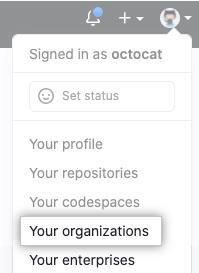
GitHub'ın sağ üst köşesinde profil fotoğrafınızı ve ardından Kuruluşlarınız 'ı tıklayın . Kuruluşun yanındaki Ayarlar'a tıklayın . Sol kenar çubuğunda Geliştirici ayarları ' nı tıklayın . Ardından, "Geliştirici ayarları"nın altında Yayıncı Doğrulaması ' nı tıklayın . "Yayıncı Doğrulaması" altında, kontrol listesindeki bilgileri tamamlayın. Doğrulama İste 'yi tıklayın , GitHub ayrıntılarınızı inceleyecek ve yayıncı doğrulamanız tamamlandığında size haber verecektir.
Girişiniz için metrikleri görüntüleme
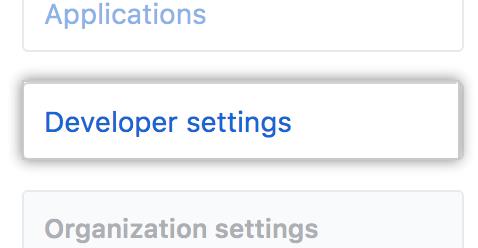
GitHub Marketplace Insights'a erişmek için. Sitenin sağ üst köşesinde, profil fotoğrafına tıklayın ve ardından açılır menüden Ayarlar'a tıklayın. Ardından, sol kenar çubuğu menüsünde Geliştirici ayarları ' nı tıklayın .
Geliştiricilerin büyük olasılıkla yöneteceği Marketplace listelemesine bağlı olarak OAuth Uygulamalarına veya GitHub Uygulamalarına tıklayabilirsiniz . Ardından, uygulama ayarları açılış sayfasında Marketplace bölümüne gidin ve Marketplace'te Listele'yi tıklayın. Taslak zaten bir Pazar Yeri taslak listesi olarak tamamlanmışsa, Pazar Yeri listesini düzenle 'yi tıklayın .
Analizler sayfasının sağ üst köşesindeki Dönem açılır menüsüne tıklayarak farklı zaman dilimlerini seçme seçeneği sunan Analizler sekmesine tıklayın .
Listelemeniz için işlemleri görüntüleme
GitHub Marketplace işlemlerine erişmek için. Herhangi bir sayfanın sağ üst köşesinde profil fotoğrafınızı ve ardından Ayarlar'ı tıklayın . Sol kenar çubuğunda Geliştirici ayarları ' nı tıklayın .
Sol kenar çubuğunda, yönetmek istediğiniz GitHub Marketplace listesine bağlı olarak OAuth Apps veya GitHub Apps seçeneğine tıklama seçeneğiniz vardır . Bir GitHub Marketplace Uygulaması oluşturduysanız, işlemlerini görüntülemek istediğiniz GitHub Uygulamasını seçmeniz gerekir .

Uygulama ayarları açılış sayfasında, Marketplace bölümüne gidin ve Marketplace'te Listele 'yi tıklayın . Halihazırda bir Pazar Yeri taslak liste kaydınız varsa, Pazar Yeri girişini düzenle 'yi tıklayın . GitHub Marketplace için oluşturduğunuz uygulamanın herhangi bir kullanıcı veya kuruluş tarafından uygulamayı kaydederken yüklemesine izin verdiyseniz, Marketplace bölümü yalnızca görünür durumdayken.
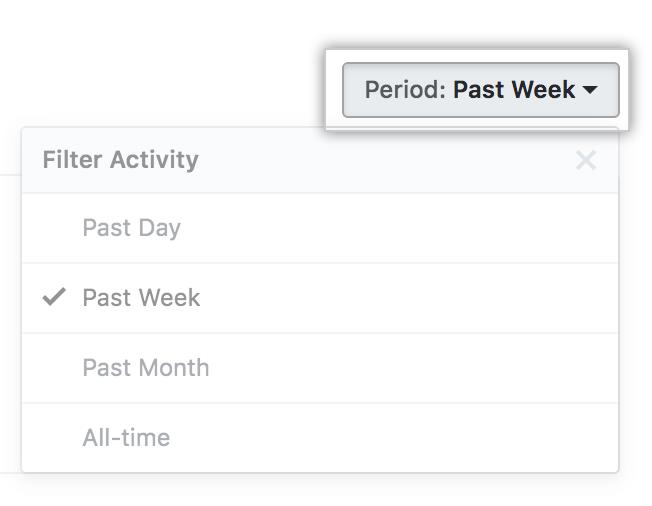
Ardından İşlem sekmesine tıklayın . Ardından, İşlemler sayfasının sağ üst köşesindeki Dönem açılır menüsüne tıklayarak isteğe bağlı olarak farklı bir dönem seçebilirsiniz.
Uygulamanızı test etme
Her bir faturalandırma akışını simüle etmek için GitHub Marketplace listesinin taslağını oluşturabilirsiniz. Test senaryolarınız, ücretsiz denemeler sunan liste planları oluşturmayı ve ücretsiz ile ücretli abonelikler arasında geçiş yapmayı gerektirebilir.
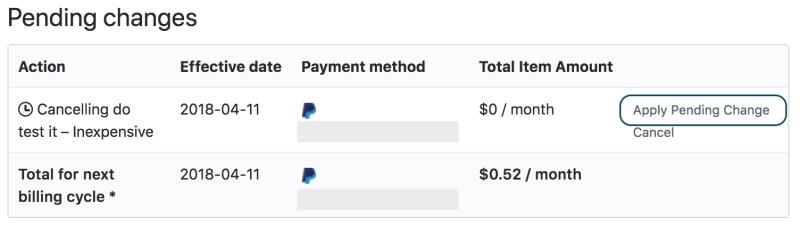
GitHub, "Apple Pending Change" için yalnızca geliştiricilere yönelik bir özellik sağlar. Sen erişebilir Beklemede Değiştir uygula bekleyen çevrim sayfasında (https://github.com/settings/billing#pending-cycle :) altında taslak Pazaryeri girişleri olarak hazırlayarak uygulamalar için.
Uygulamanız için bir liste hazırlama
Sol kenar çubuğunda, Geliştirici ayarları bölümünü tıklayın. Sol kenar çubuğunda, GitHub Marketplace'te yayınladığınız uygulamaya bağlı olarak OAuth Apps veya GitHub apps seçeneğine tıklama seçeneğiniz vardır . GitHub Marketplace'e eklemek istediğiniz uygulamayı seçmelisiniz.
Uygulama ayarları açılış sayfasında, Marketplace bölümüne gidin ve Marketplace'te Listele 'yi tıklayın . Halihazırda bir taslak liste oluşturduysanız, onu düzenleyebilirsiniz.
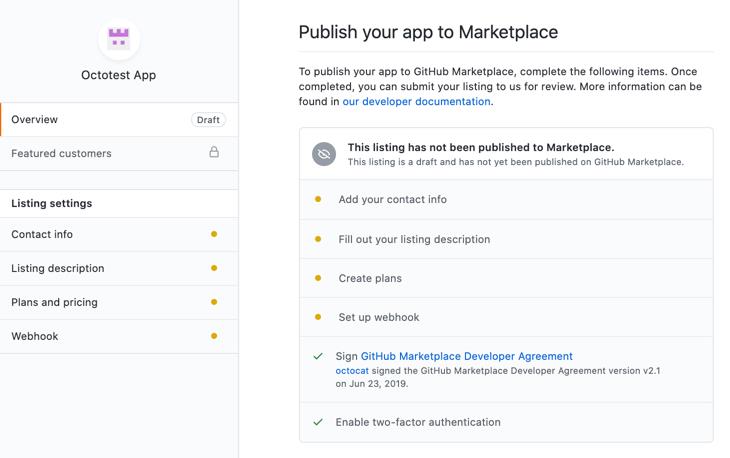
Taslak listelemeyi oluşturduktan sonra, GitHub Marketplace listelemeniz tamamlanmadan önce geçmeniz gereken bölümlere ilişkin bir genel bakış görürsünüz.
Kaydınız için fiyatlandırma planları belirleme
GitHub Marketplace listelemeniz için bir fiyatlandırma planı oluşturmak için GitHub Marketplace listeleme sayfanızın sol kenar çubuğundaki Planlar ve fiyatlandırma'ya tıklayın .

GitHub Marketplace listelemeniz için artık bir fiyatlandırma planı gerekmiyorsa veya fiyatlandırma ayrıntılarını ayarlamanız gerekiyorsa bunu kaldırabilirsiniz.
İlanınızı yayınlanmak üzere gönderme
Uygulama listelemeniz GitHub Marketplace gereksinimlerini karşıladıktan sonra uygulamayı gönderebilirsiniz. Uygulama listeleme sayfasının sol üst kısmında Genel Bakış'ı tıklayın .
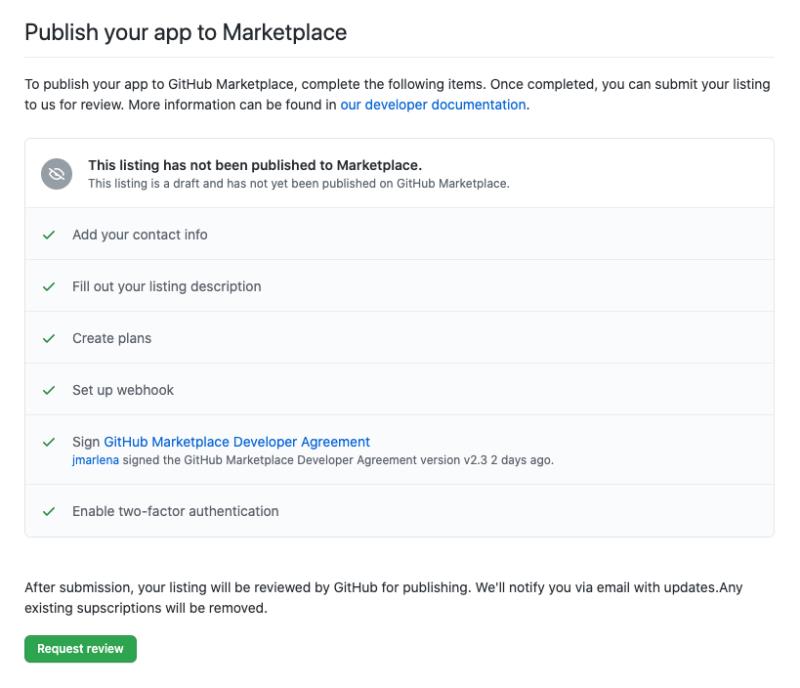
Tamamlanmış uygulama listenizi göndermek için İnceleme iste 'yi tıklayın . GitHub'daki bir işe alım uzmanı ek bilgilerle size ulaşacaktır.
Özet
GitHub Marketplace'i yazılım projeleriniz için ücretsiz ve ücretli zengin araçlar ve uygulamalarla GitHub iş akışlarını genişletmek ve geliştirmek için geliştiricilere fayda sağlayacak araçların açık kaynaklı dağıtıcısı olarak kullanmak. GitHub Marketplace'in platformda oluşturduğunuz ve yayınladığınız araçlardan diğer geliştiricilere nasıl fayda sağladığı hakkında sizden haber almayı çok isterim. Sadece genel olarak GitHub'dan ile başlıyorsanız, dizimizin önceki yayınlara göz - Merhaba Dünya - GitHub Başlarken , Kaynak Kontrol Temelleri - GitHub'dan Başlarken , GitHub Başlarken - Ücretli Hesaplar vs Free, GitHub'a Başlarken - İpuçları ve Püf Noktaları, Windows uygulamanızdan para kazanmak için GitHub Sponsorları Programına Başlarken.GitHub Marketplace hakkında daha fazla bilgiyi buradan edinebilirsiniz.